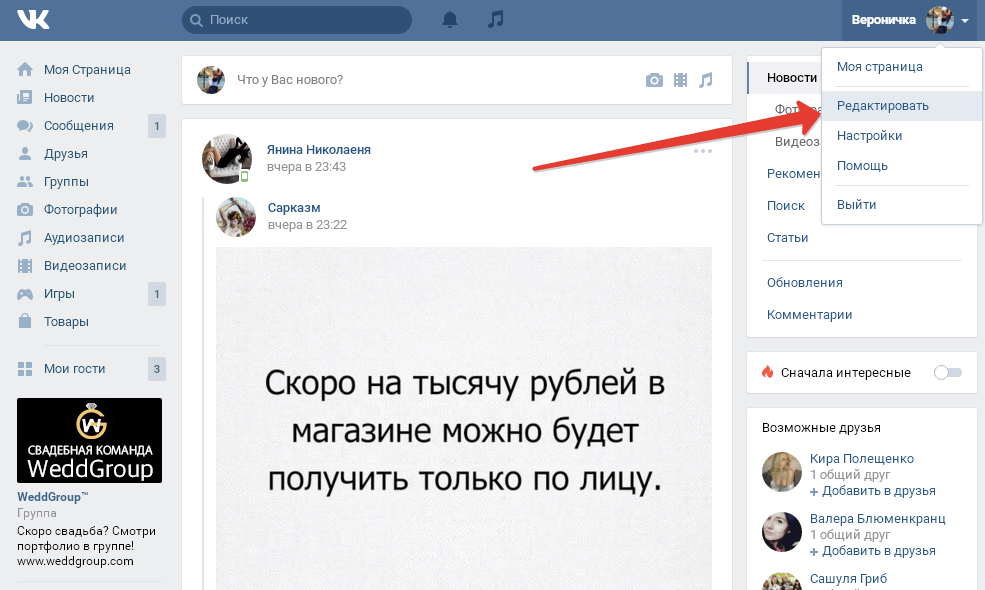Как изменить шрифт на Android? ТОП приложений для изменения шрифта
Время на чтение: 15 мин
Экран телефона – основной компонент, отвечающий за взаимодействие с пользователем. Внешний вид содержимого на дисплее тоже очень важен. Улучшить его можем с помощью установки тем, различных виджетов и т. п. Один из вариантов настройки – замена шрифта. Действие позволяет разнообразить вид текста, персонализировать устройство или улучшить видимость букв. Так как изменить шрифт на Android не всегда просто, мы посвящаем этой теме подробный материал с пошаговыми руководствами.
Как поменять шрифт на телефоне:
Каждый смартфон отличается, и дело даже не в модели устройства, а в версии операционной системы и наличии дополнительной оболочки. Стиль шрифта по умолчанию в Samsung будет отличаться от Xiaomi и других. Разнятся и способы их замены. Если в Samsung все реализуется просто, то в Xiaomi подобной функции нет.
В устройствах китайкой компании можем только менять величину текста. Встроенный способ, как увеличить шрифт на Android подразумевает открытие вкладку «Экран» и нажатие не пункт «Размер текста».
Встроенный способ, как увеличить шрифт на Android подразумевает открытие вкладку «Экран» и нажатие не пункт «Размер текста».
Samsung
Компания Samsung оказалась самой лояльной к пользователям в плане изменения шрифтов. Все корректировки проводятся за несколько касаний, а результат отображается моментально.
Как поменять шрифт на Samsung:
- Открываем приложение «Настройки» и переходим на вкладку «Дисплей».
- Выбираем среди остальных параметров «Шрифт и масштаб экрана».
- В разделе «Стиль шрифта» выбираем один из нескольких предустановленных вариантов.
Важно! Заменой только на стандартные стили компания не ограничивается. Есть альтернативный способ, как сделать красивый шрифт на телефоне Android. Для этого нужно предварительно скачать файл с ним. Дальше в меню «Стиль шрифта» в самом низу нажимаем на кнопку «Загрузить шрифты» и указываем путь к ttf или файлу с другим разрешением.
Сразу затронем и то, как увеличить шрифт на телефоне Samsung:
- Через настройки переходим в раздел «Масштаб экрана и шрифта».
- В строке «Размер шрифта» перетаскиваем ползунок на одно или несколько делений выше.
Скорее всего читатель уже догадался и как уменьшить шрифт на телефоне Samsung. Следует лишь переместить точку влево, в сторону к слову «Мелкий».
Honor
Процедура замены почерка на Honor отличается от других, так как можем сделать другой шрифт на телефоне с помощью устроенного редактора. Не обязательно даже использовать сторонние работы, реально все нарисовать с нуля. Однако, это требует больших временных затрат, поэтому проще использовать готовые шрифты.
Как поменять шрифт на Honor:
- Скачиваем с интернета любой понравившийся вариант оформления текста в формате ttf.
- Открываем предустановленное приложение Huawei Themes, его также можем найти на Play Market.

- Переходим на вкладку «Редактор» и выбираем плитку «Создать шрифт».
- Касаемся кнопки «Выбрать файл шрифта».
- Выбираем подходящий файл и нажимаем на клавишу «Сгенерировать».
- В следующем окне выбирает «Открыть Huawei Themes App».
- Переходим на вкладку профиля «Я» и жмем на «Мои стили текста».
- Находим, выделяем шрифт и нажимаем на кнопку «Применить».
Huawei
Предыдущий способ, касающийся Honor, применим и к Huawei. Однако, есть более быстрый способ замены стиля.
Как изменить шрифт на телефоне Huawei:
- Ищем приложение «Темы», оно встроено в оболочку EMUI, но может находиться где-то в папке.
- Нажимаем на утилиту и немного ждем, а из выпадающего меню выбираем «Стиль текста».
- Жмем на один из предустановленных шрифтов или указываем путь к стороннему файлу, загруженному заранее.

Увеличение / уменьшение шрифта на клавиатуре Android
Не существует встроенного способа, как увеличить буквы на клавиатуре Android. Приходится пользоваться «костылями», которые предназначены для других целей, но также позволяют немного расширить клавиатуру.
Как увеличить шрифт на клавиатуре Android:
- Перейти в горизонтальный режим. Современные смартфоны вдвое больше в высоту, чем в ширину. Если на смартфоне включен автоповорот, можем повернуть устройство на боковую грань и клавиатура автоматически расширится, заняв всю длину экрана.
- Увеличить высоту клавиатуры. Открываем приложение с полем для ввода текста, нажимаем на него и касаемся изображения шестерни. Переходим в раздел «Настройки» и ищем строку «Высота клавиатуры». Меняем положение «Нормальная» на «Высокая» или «Очень высокая».
- Отказываемся от цифрового ряда. Это последний способ, как увеличить буквы на клавиатуре телефона, при котором сверху не будет отображаться строка с числами.
 Подобный подход сэкономит немного места клавиатуре и позволит ей расширить буквы. Для этого жмем на шестерню и на вкладке «Настройки» выключаем опцию «Ряд цифр».
Подобный подход сэкономит немного места клавиатуре и позволит ей расширить буквы. Для этого жмем на шестерню и на вкладке «Настройки» выключаем опцию «Ряд цифр».
Как увеличить шрифт в Viber на телефоне?
Некоторые приложения действительно поддерживают установку собственных шрифтов. Однако, это не касается Viber. В популярном мессенджере используются те же настройки текста, что и в системе Android. Аналогичное справедливо и в отношении Вконтакте. Зато менять величину шрифта в VK уже можно. Переходим в «Настройки» внутри приложения в раздел «Основные» на страницу «Размер шрифта».
Приложения для изменения шрифта:
Так как поменять цвет шрифта на Android очень сложно (нужны root-права и «танцы с бубном»), а на некоторых устройствах недоступна и смена стиля, приходится пользоваться альтернативными приложениями. Они более функциональны и предлагают большую библиотеку привлекательных начертаний текста. Лучшие приложения для смены шрифтов описаны ниже.
Stylish Text
Достойное приложение с огромным набором стилей.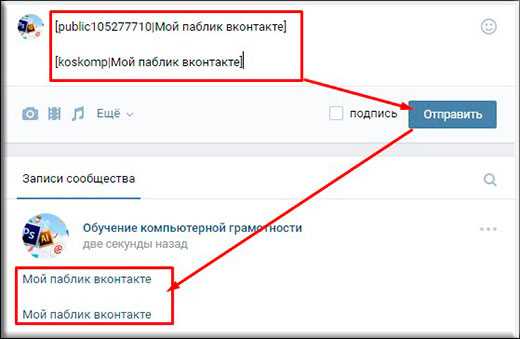 Оно не умеет полностью заменять шрифт в операционной системе, но позволяет быстро сделать текст с уникальным дизайном.
Оно не умеет полностью заменять шрифт в операционной системе, но позволяет быстро сделать текст с уникальным дизайном.
Как писать красивым шрифтом на телефоне через Stylish Text:
- Устанавливаем приложение с Play Market.
- Открываем утилиту и пропускаем этапы обучения.
- Вводим в строку сверху фразу.
- Выбираем шрифт, в котором текст выглядит лучше всего и нажимаем на кнопку для копирования.
- Переходим в мессенджер, удерживаем палец на текстовой области и выбираем «Вставить».
HiFont
Простая утилита с обширным каталогом шрифтов, в ней более 100 позиций. Ее плюс в том, что устанавливаются стили независимо от программы, то есть приложение можно удалить после смены начертания текста и это не отразится на работе шрифта. Функционирует утилита на устройствах без root-доступа.
Читайте также: Как отключить приложения на Android?
Fonts — Emojis & Fonts Keyboard
Приложение меняет стандартную клавиатуру на собственную, в которой доступны всевозможные символы, знаки и уникальное оформление текста. Работает программа стабильно и включает немало интересных возможностей. Единственный ее недостаток – сложности в переключении между языками, порой кнопка не работает.
Работает программа стабильно и включает немало интересных возможностей. Единственный ее недостаток – сложности в переключении между языками, порой кнопка не работает.
Это все возможные способы, как установить шрифт на телефон. Среди них рассмотрели и методы без использования дополнительных программ, и решения с привлечением сторонних приложений. В любом случае каждый читатель найдет лучший способ для себя.
Robot
Нужна помощь?
Задать вопрос
Насколько публикация полезна?
Нажмите на звезду, чтобы оценить!
Средняя оценка 1.6 / 5. Количество оценок: 7
Оценок пока нет. Поставьте оценку первым.
Как сделать жирный шрифт ВКонтакте
Оглавление
- 1 В группе или сообществе
- 2 В сообщениях
- 3 Выбираем жирный и другой понравившийся шрифт при создании статьи вк
- 4 Жирный шрифт в вк как программная уязвимость
- 5 Используйте сервисы для изменения текста на юникод
- 6 Как в вк сделать жирный шрифт: выделяй в тексте важное!
- 7 Как отправить сообщение или написать на стене подчёркнутым текстом вконтакте
- 8 Как писать вконтакте жирным и зачеркнутым шрифтом?
- 9 Как писать вконтакте жирным шрифтом
- 10 Как писать жирным шрифтом в вк
- 11 Как писать текстом в рамочке вконтакте
- 12 Как писать текстом в снежинках
- 13 Как сделать шрифт жирный
- 14 На своей стене
- 15 Заключение
В группе или сообществе
Для владельцев групп в ВК существует два способа выделения текста:
В первом случае, существует специальный редактор, который позволяет не только написать жирным шрифтом в ВК, но и использовать курсив и другие варианты форматирования без ограничений. Редактор доступен только для администратора сообщества. Для начала в настройках группы перейдите в «Разделы».
Редактор доступен только для администратора сообщества. Для начала в настройках группы перейдите в «Разделы».
И активируйте открытые или ограниченные материалы.
Затем следуйте инструкции:
- После выполненных действий, на главной странице паблика появятся две вкладки: «Информация» и «Свежие новости». Перейдите во вторую и нажмите на кнопку для редактирования.
- Справа вы увидите значок со скобками <>, нажмите на него. Активируется вики-разметка.
- Напишите текст в поле. Теперь вы можете отформатировать его нужным способом, используя встроенные инструменты редактора.
После того, как вы выделили текст в ВК жирным, ваша запись будет привлекать внимание пользователей.
Также вы можете использовать функцию написания статей. Здесь есть возможность применять заголовки, подзаголовки, зачеркнутый или жирный шрифт, а также курсив. Чтобы написать статью, следуйте инструкции:
- Зайдите на страницу сообщества и поставьте курсор мыши в поле для новой записи.
- В нижней панели выберите статью, которая обозначена в виде буквы «Т» и трех полосок.
- Откроется редактор, где вы можете отформатировать текст по своему усмотрению.
- Нажмите на кнопку «Публикация».
- В появившемся окне вы увидите ссылку, по которой можно найти статью.
- Для сохранения щелкните по соответствующей кнопке.
Чтобы писать крупным шрифтом в ВК используйте заголовки и подзаголовки.
Отправьте написанную публикацию на стену группы или сообщества. Также вы можете добавить к ней небольшое превью. На стене будет отображаться лишь название статьи крупными белыми буквами. Для того, чтобы прочитать ее, пользователю нужно будет нажать на нее.
В сообщениях
Как писать жирным шрифтом в ВК в переписке? К сожалению, никакого расширения или с помощью тегов в сообщениях вы этого сделать не сможете, но мы предлагаем альтернативу. Есть функция социальной сети, которая позволяет выделить основную мысль сообщения. Чтобы это сделать, следуйте инструкции:
- Зайдите на страницу пользователя, которому вы хотите отправить сообщение.
- Нажмите на соответствующую кнопку под аватаром человека.
- В поле «Сообщение» пишите текст до тех пор, пока не появится дополнительное поле «Тема» выше. Длина основного сообщения не должна быть меньше 201 символа, учитывая пробелы.
- Все слова, которые вы напишите в поле «Тема», будут выделены жирным шрифтом.
Вы не увидите выделения, но для получателя текст темы будет отображаться жирным.
- Нажмите кнопку «Отправить», чтобы собеседник получил сообщение.
В сообщениях в ВК жирный шрифт можно сделать для деловой переписки, но никто не запрещает использовать функцию для личных целей.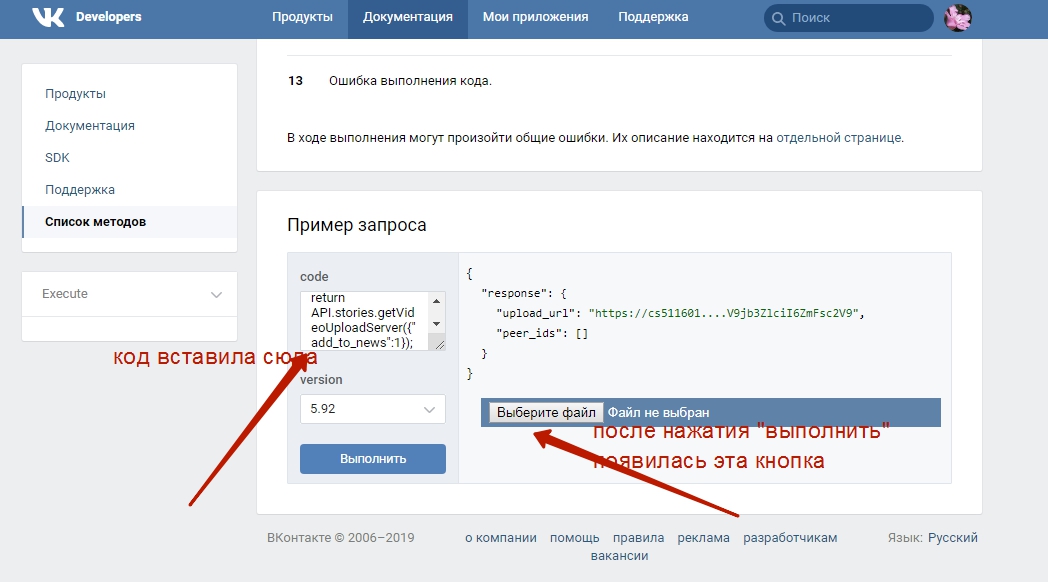
Выбираем жирный и другой понравившийся шрифт при создании статьи вк
Жирный шрифт в ВК доступен при создании статей, которые вы можете разместить на своей странице. Для создания статьи в ВК жирным шрифтом выполните следующее:
- Перейдите на свою страницу;
- Найдите там форму для создания постов;
- Нажмите на кнопку «Статья»;
Нажмите на кнопку «В» для утолщения шрифта
Жирный шрифт в вк как программная уязвимость
Ещё пару лет тому функционал Вконтакте имел программную уязвимость, позволяющую писать жирным (и не только) шрифтом сообщения другому пользователю. Создавалась форма сообщения, туда вставлялся несколько раз код 
 . Появлялось поле «Тема», в котором пользователь набирал сообщение, которое должно было отображаться жирным шрифтом в ВК.
Создавалась форма сообщения, туда вставлялся несколько раз код 
 . Появлялось поле «Тема», в котором пользователь набирал сообщение, которое должно было отображаться жирным шрифтом в ВК.
Поскольку команда ВК просматривает все соответствующие новости, они нашли и ликвидировали данную уязвимость. Теперь функционал этой и других схожих дыр в коде VK недоступен для пользователей. Что же делать?
Используйте сервисы для изменения текста на юникод
Писать в ВК жирным или другим шрифтом вы можете с помощью ряда специальных интернет-сервисов , использующих стандарт Юникод. С их помощью вы можете получить разнообразные варианты вашего текста, в том числе жирным, курсивом, готическим и другими шрифтами.
Работать с данными инструментами необходимо следующим образом:
- Переходите на такой ресурс;
- Вставляете в специальное поле (обычно слева) нужный текст, который хотите отобразить в другом шрифте;
- Справа выбираете нужный вариант шрифта;
- Полученный результат помечаете курсором мыши, щёлкаете её правой кнопкой, выбираете «Копировать»;
- Переходите на нужное поле для текста в VK, кликаете на него курсором, и жмёте «Вставить».

Среди таких сервисов, позволяющих писать в ВК жирным шрифтом, выделим следующие:
Как в вк сделать жирный шрифт: выделяй в тексте важное!
Иногда при публикации записи или отправке сообщения необходимо выделить главную мысль с помощью определенного слова или словосочетания. Как сделать жирный шрифт в ВК, рассмотрим в нашей статье.
Как отправить сообщение или написать на стене подчёркнутым текстом вконтакте
Для того, чтобы отправить вконтакте сообщение подчёркнутым текстом достаточно выполнить следующие шаги (примечание, подчёркнутым можно не только отправлять сообщения, но и писать подчёркнутым можно на стене)
Сперва пишем слово, а в новой строчке, на каждый заполненный символ (даже если это пробел) вставляем такое же кол-во & #175; (пробел между & и # уберите)
Выйдет приблизительно так
Как писать вконтакте жирным и зачеркнутым шрифтом?
Способ зачеркивания текста через код ̶ уже сейчас на работает. И те сервисы, которые предлагают такой перевод слов в перечеркнутый вид при вставке (копировании) на сайт «ВК» – не действуют в нём и получается обычное слово. Зато знаю, как можно подчеркнуть и сделать жирный шрифт.
И те сервисы, которые предлагают такой перевод слов в перечеркнутый вид при вставке (копировании) на сайт «ВК» – не действуют в нём и получается обычное слово. Зато знаю, как можно подчеркнуть и сделать жирный шрифт.
Для того, чтобы «ВКонтакте» писать подчеркнутым шрифтом на стене или в сообщении – нужно после текста на следующей строке вставить код:
Причем столько раз, сколько букв.
Пример: Большой Вопрос.
(с одним пробелом между этими двумя словами).
(или без пробела).
Для того, чтобы «ВК» писать жирным шрифтом, но мне только известно в сообщении – нужно зайти на страницу пользователя, которому будет адресовано смс и в окошечке вставить код:
А писать нужно в теме сообщения. Если её нет, копируйте много десятками до появления раздела «Тема». Как она появится – пишите, что нужно (например Большой Вопрос) и удаляете коды до одного.
Нажимаете «Отправить» и как видно по скрину всё получилось.
Всё ранее написанное другими авторами вам не поможет писать жирным или зачёркнутым шрифтом ВКонтакте! Дело всё в том, что командой ВК была обнаружена программная уязвимость, связанная именно с жирным шрифтом сообщений и с использованием различных кодов для его создания.
Как же быть в такой ситуации, если хочется свои текст выделить жирным или, наоборот, зачёркнутым шрифтом!? Выход есть – использовать специальные сервисы, позволяющие изменить ваш текст на Юникод! С помощью этих севрисов, использующих стандарт Юникод, можно получить множество вариантов написания вашего текста. Принцип работы таких сервисов достаточно прост:
- открываем один из таких ресурсов;
- в специальное поле вставляем ранее скопированный текст;
- выбираете списка подходящий вам вариант шрифта;
- выделаете курсором мыши полученный результат, затем копируете и вставляете в поле для текста в ВК.
Вот несколько сервисов, которые помогут написать жирный и другие типы шрифтов в ВК:
Как писать вконтакте жирным шрифтом
В социальных сетях с каждым днем появляется все большее количество сообществ, групп и публичных страниц. Единственный способ выжить в этой жестокой борьбе за внимание пользователей – оформить меню группы удобным и эстетичным способом. Так, чтобы даже неопытный пользователь смог интуитивно понять, как найти именно то, что ему необходимо. Для оформления меню в группах существует специальная вики-разметка, одна из функций которой – сделать шрифт жирным (или, что более правильно, полужирным).
Так, чтобы даже неопытный пользователь смог интуитивно понять, как найти именно то, что ему необходимо. Для оформления меню в группах существует специальная вики-разметка, одна из функций которой – сделать шрифт жирным (или, что более правильно, полужирным).
Инструкция
Как писать жирным шрифтом в вк
Изучая все премудрости и фишки социальной сети Вконтакте, я задался вопросом, как можно сделать шрифт жирнее не только в группе, но и в сообщениях, а также в надписях на своей стене или комментариях.
Скажу сразу, что с комментариями и записями на своей стене у меня мало что получилось (да и вряд ли есть такая возможность сейчас на момент написания статьи), а вот, как отправлять текст жирным шрифтом, а также писать им в своей группе я разобрался.
Как писать текстом в рамочке вконтакте
Чтобы отправить вконтакте сообщение в рамочке достаточно выполнить следующие шаги (примечание, текст в рамочке можно не только отправлять в сообщениях, но и писать текст в рамочке можно на стене)
Перед началом слова, нам надо вставить |, а потом перед каждой буквой & #819;& #831; (между & и # уберите 2 пробела, с каждой стороны по 1)
И в конце тоже. Выйдет, что-то приблизительное
Выйдет, что-то приблизительное
Как писать текстом в снежинках
Чтобы писать вконтакте сообщения или пост в снежинках достаточно выполнить следующие шаги.
Надо вставить & #1161; (между & и # уберите 1 пробел) перед каждой буквой и ещё обязательно в самом конце слова
Выйдет как-то так =) (тут в конце я забыл вставить для примера, учтите)
Как сделать шрифт жирный
Не так давно из-за уязвимостей социальной сети можно было использовать даже подчеркнутые или перевернутые буквы. Но разработчики исключили такие недочеты. Сразу стоит отметить, что для выделения шрифта придется прибегнуть к некоторым уловкам или сторонним сервисами. Следует рассмотреть все ситуации, где необходим жирный шрифт.
На своей стене
На своей стене в ВК сделать жирный текст предыдущими способами не получится. Для этого вы можете воспользоваться сторонними сервисами. Одним из наиболее известных и функциональных сайтов является Unicode Text Converter. Перейдите на страницу сервиса и сделайте следующее:
Перейдите на страницу сервиса и сделайте следующее:
- В поле на главное странице введите нужные вам буквы и нажмите на кнопку «Show».
- Ниже отобразятся все возможные варианты шрифтов.
- Выберите один из понравившихся, копируйте его с помощью контекстного меню или посредством сочетания клавиш Ctrl C.
- Вставьте текст в поле для новой записи на стене и нажмите кнопку для публикации (Ctrl V или контекстное меню).
Больше способов для выделения шрифта жирным на стене в ВК пользователя не существует. Но недостаток таких онлайн-сервисов заключается в том, что конвертировать возможно только англоязычный текст. Также на некоторых устройствах могут возникнуть проблемы с отображением.
Чтобы улучшить читаемость только для вас поста, вы можете сделать крупный шрифт в Контакте с помощью настроек браузера или сайта, но при этом написать им в сообщении или на стене не получится. Увеличение букв будет доступно только для вас.
После устранения багов разработчиками, форматировать текст стало достаточно сложно.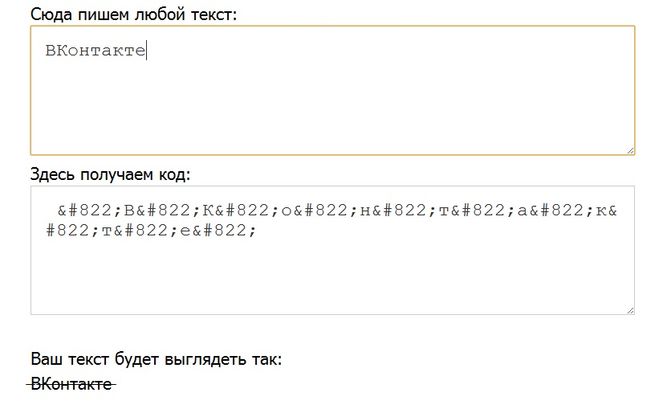



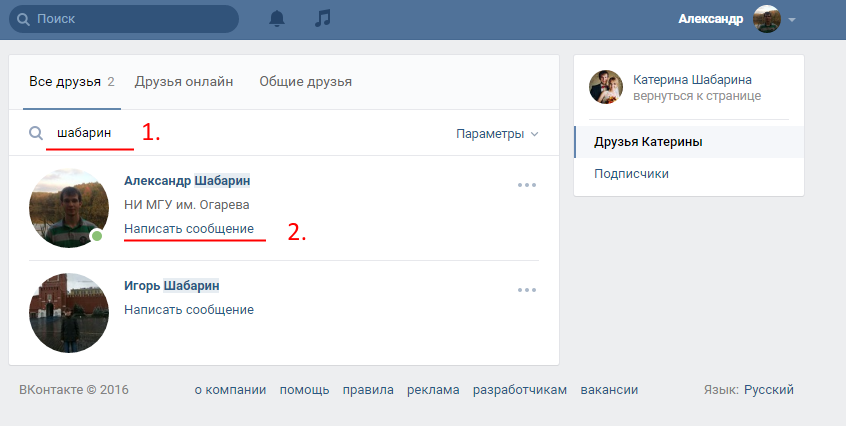 Подобный подход сэкономит немного места клавиатуре и позволит ей расширить буквы. Для этого жмем на шестерню и на вкладке «Настройки» выключаем опцию «Ряд цифр».
Подобный подход сэкономит немного места клавиатуре и позволит ей расширить буквы. Для этого жмем на шестерню и на вкладке «Настройки» выключаем опцию «Ряд цифр».